PrestaShop — это конструктор магазинов с собственным хостингом, популярный благодаря функциям поисковой оптимизации (SEO) и масштабируемости, особенно по сравнению с OpenCart. CyberPanel позволяет быстро установить PrestaShop 1.7 в несколько кликов.
Ниже мы расскажем, как развернуть PrestaShop в CyberPanel VPS с помощью установщика приложения и вручную.
- Установка с приложений CyberPanel PrestaShop
- Ручная установка PrestaShop в CyberPanel
- Загрузка файлов PrestaShop с помощью файлового менеджера
- Запуск мастера установки PrestaShop в веб-браузере
- Часто задаваемые вопросы
Установка с приложений CyberPanel PrestaShop
Это самый быстрый вариант установки PrestaShop в CyberPanel. Этот метод не устанавливает последнюю версию PrestaShop. После этого вам нужно будет обновить свой магазин вручную, если вы хотите использовать последнюю стабильную версию.
Шаг 1. Войдите в CyberPanel
Шаг 2. Слева выберите Веб – сайты > Создать веб-сайт.
Шаг 3. Укажите тариф функций, пользователя CyberPanel для управления сайтом, домен (без «www»), учетную запись электронной почты.
Шаг 4. Выберите версию PHP 7.3 так как это последняя версия, поддерживаемая PrestaShop 1.7.8.3.
Шаг 5. Включите дополнительные функции по желанию, такие как создание SSL-сертификата, если он настроен на вашем сервере.
Шаг 6. Выберите Создать сайт внизу. Это может занять несколько минут.
Шаг 7. Слева выберите Веб– сайты > Список веб-сайтов.
Шаг 8. Выберите «Управление» справа от домена веб-сайта.
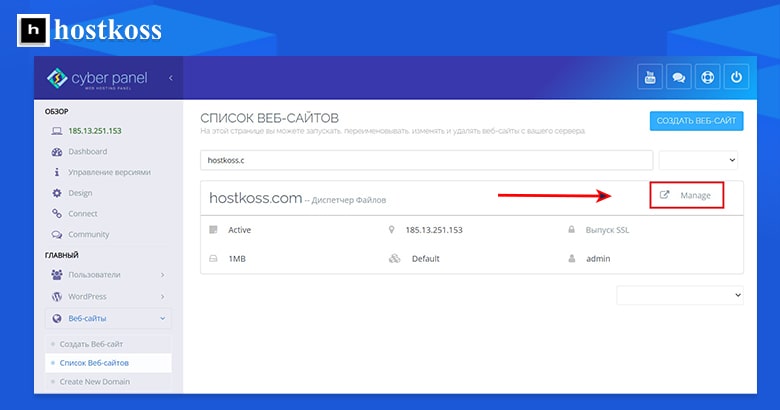
Шаг 9. Внизу выберите PrestaShop
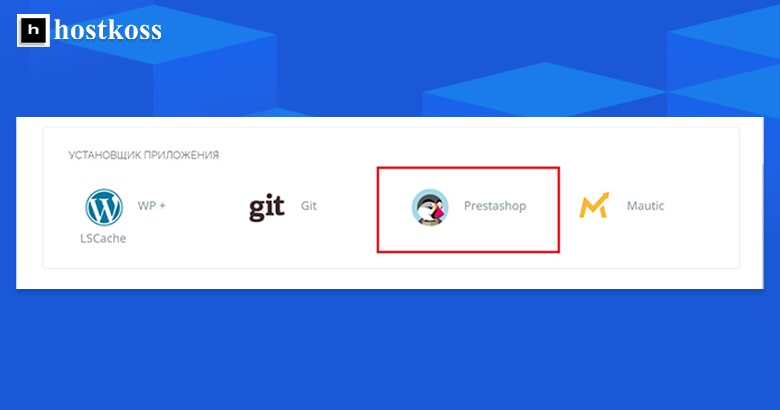
Шаг 10. Добавьте название магазина, имя, учетную запись электронной почты и пароль.
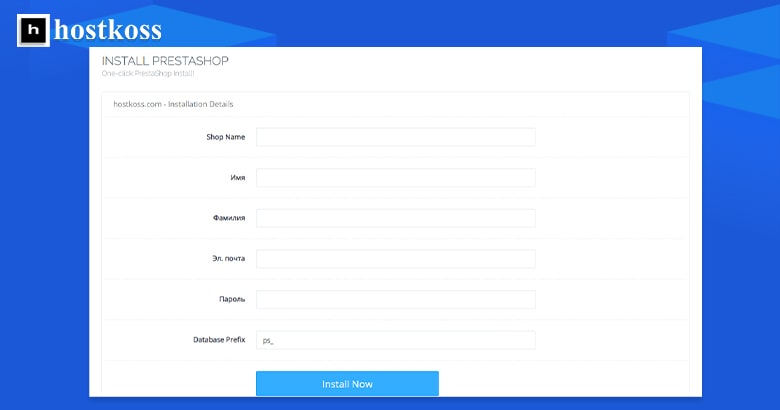
Шаг 11. Изменение префикса базы данных не является обязательным.
Шаг 12. Выберите Установить сейчас.
Шаг 13. Перейдите на URL-адрес вашего интернет-магазина в веб-браузере. Он может перенаправить на добавление кода вашего языка (например, example.com/en/).
Шаг 14. Войдите в панель администратора, добавив «/admin» в конец вашего домена PrestaShop (example.com/admin). Он будет перенаправлять для добавления буквенно-цифровых символов после «admin1234» для безопасности путем запутывания.
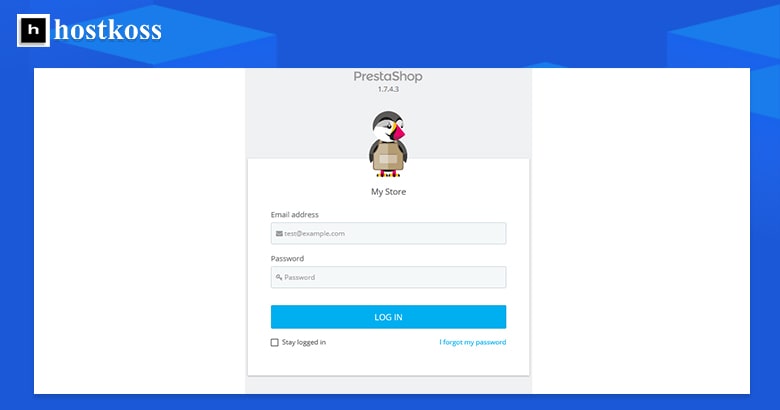
Шаг 15. Установщик приложения оставляет на сервере некоторые ненужные файлы. Вы должны удалить следующие файлы из файлового менеджера после установки:
- Install_PrestaShop.html
- УСТАНОВИТЬ.txt
- prestashop_1.7.8.3.zip
- prestashop.zip
Ручная установка PrestaShop в CyberPanel
В этом разделе вы узнаете, как вручную установить магазин электронной коммерции PrestaShop на ваш сервер CyberPanel.
Шаг 1. Войдите в CyberPanel
Шаг 2. При необходимости создайте пользователя для управления новым сайтом PrestaShop.
Шаг 3. Слева выберите Веб- сайты > Создать веб-сайт.
Шаг 4. Укажите пакет функций, пользователя CyberPanel для управления сайтом, домен (без «www») и учетную запись электронной почты.
Шаг 5. Выберите версию PHP 7.3, так как это последняя версия, поддерживаемая PrestaShop 1.7.
Шаг 6. Включите дополнительные функции по желанию, такие как создание SSL-сертификата, если он настроен на вашем сервере.
Шаг 7. Выберите Создать веб-сайт . Это может занять несколько минут.
Шаг 8. На боковой панели выберите Базы данных > Создать базу данных.
Шаг 9. Выберите домен PrestaShop из выпадающего списка.
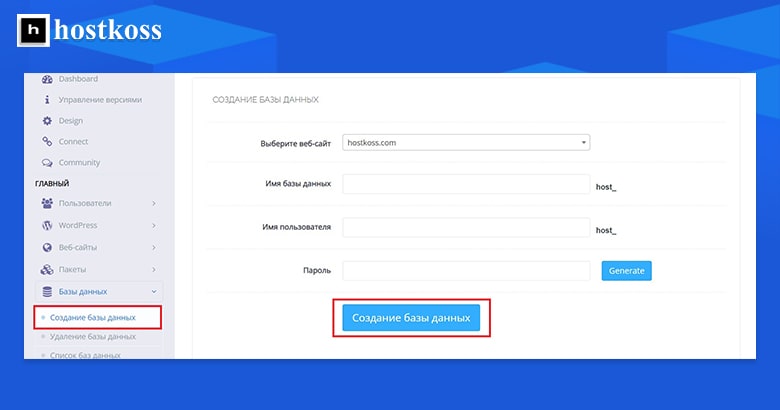
Шаг 10. Введите суффикс имени базы данных. Полное имя базы данных будет автоматически заполнено справа.
Шаг 11. Создать имя пользователя. Полное имя пользователя базы данных будет отображаться справа.
Шаг 12. Введите надежный пароль и сохраните его. Это понадобится вам позже.
Шаг 13. Выберите Создать базу данных.
Загрузка файлов PrestaShop с помощью файлового менеджера
В этом разделе мы загрузим файлы PrestaShop сайта на сервер с помощью файлового менеджера.
Шаг 1. Выберите Веб- сайты > Список веб-сайтов.
Шаг 2. Выберите Диспетчер файлов в правой части веб-сайта.
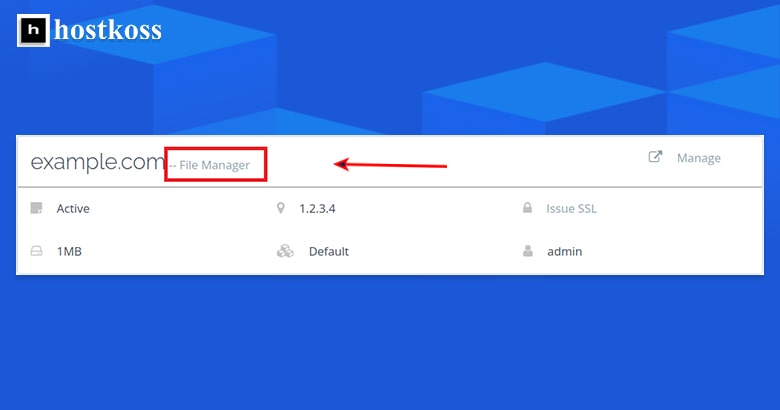
Шаг 3. Войдите в папку public_html.
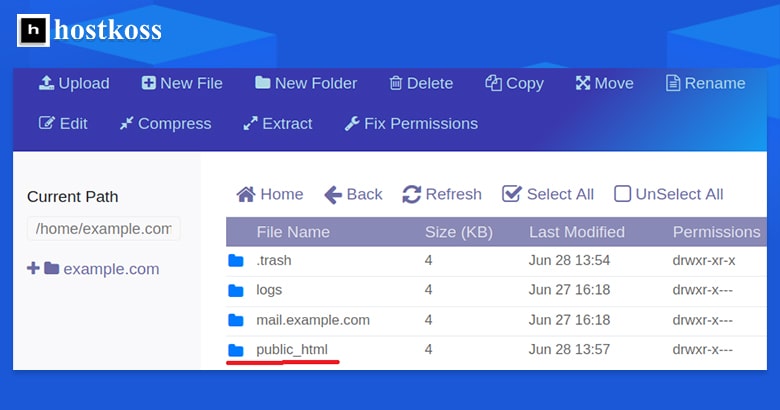
Шаг 4. Щелкните правой кнопкой мыши на файл index.html и удалите его.
Шаг 5. Загрузите последнюю версию PrestaShop на свой компьютер.
Шаг 6. Выберите Загрузить в верхней части CyberPanel.
Шаг 7. Найдите и выберите загруженный вами zip-файл PrestaShop.
Шаг 8. Выберите Загрузить.
Шаг 9. Когда в разделе «Статус» появится галочка, закройте всплывающее окно в правом верхнем углу.
Шаг 10. Щелкните правой кнопкой мыши zip-файл и выберите «Извлечь».
Шаг 11. Завершите настройку PrestaShop.
Запуск мастера установки PrestaShop в веб-браузере
Это последняя часть для завершения процесса ручной установки.
Шаг 1. Перейдите по адресу домена PrestaShop в веб-браузере.
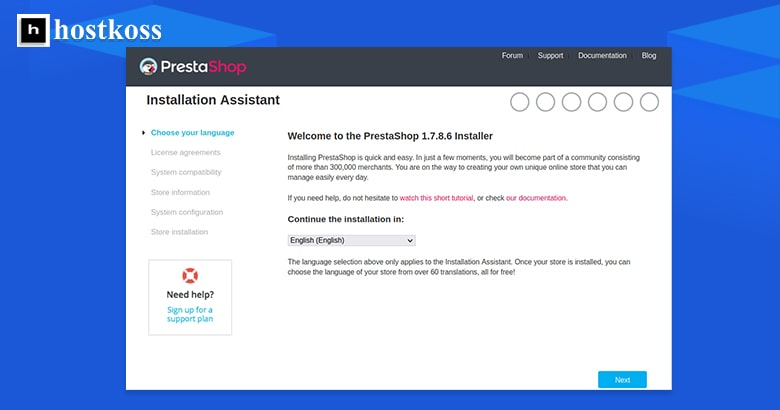
Шаг 2. Выберите предпочитаемый язык и нажмите «Далее».
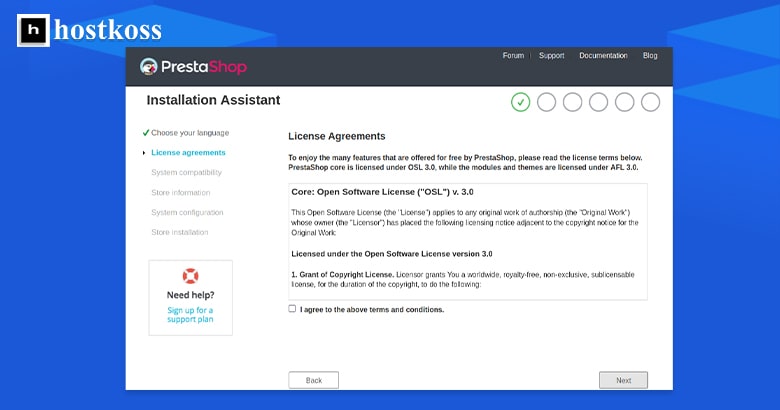
Шаг 3. После того, как вы согласитесь с лицензионным соглашением, нажмите «Далее».
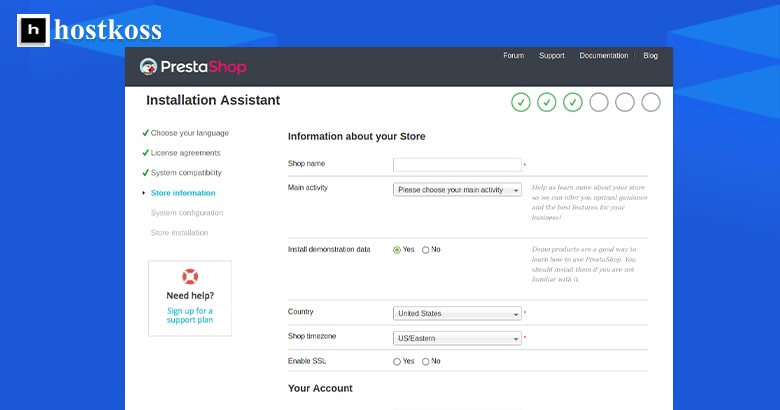
Шаг 4. Заполните всю информацию о вашем новом интернет-магазине и нажмите «Далее».
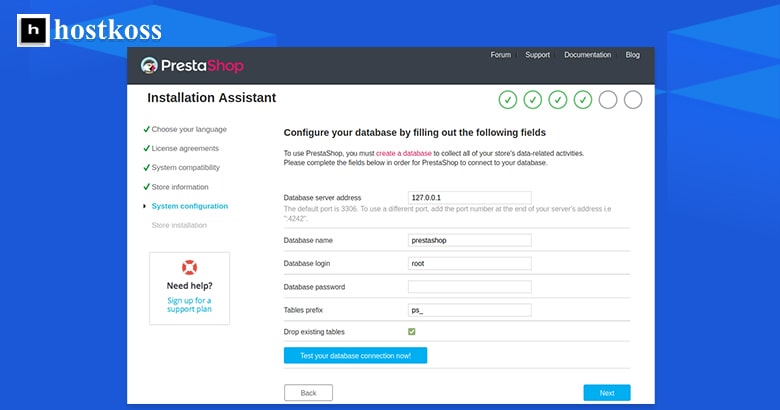
Шаг 5. Добавьте имя базы данных, пользователя базы данных и пароль пользователя базы данных. Затем проверьте подключение к базе данных.
Шаг 6. Когда вы увидите «База данных подключена», нажмите «Далее» , чтобы завершить процесс установки. После завершения установки оставьте страницу открытой.
Шаг 7. Вернувшись в файловый менеджер или SSH, удалите каталог «install». Если вы не можете удалить каталог «install» из файлового менеджера, вам нужно будет использовать для этого SSH или FTP, пока разработчики CyberPanel не исправят ошибку.
Шаг 8. В целях безопасности удалите следующие файлы: Install_PrestaShop.html, INSTALL.txt, prestashop_1.7.8.3.zip и prestashop.zip.
Шаг 9. Теперь на странице установки PrestaShop выберите «Управление магазином» в разделе «Бэк-офис», чтобы войти в систему.
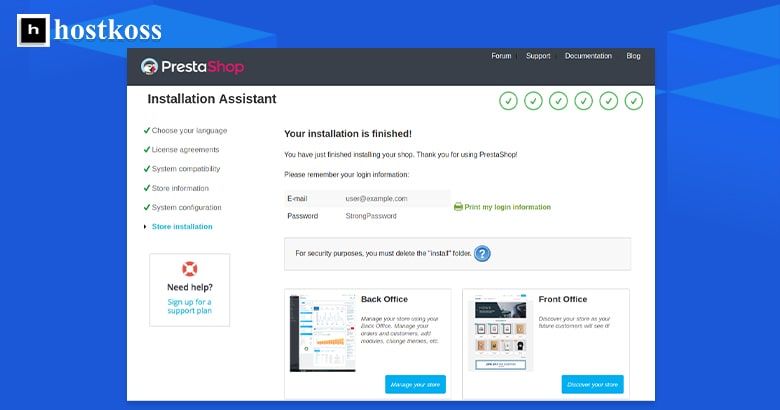
Сейчас читают также:
Часто задаваемые вопросы
Да, PrestaShop — это платформа с открытым исходным кодом, а значит, ее можно бесплатно скачать и использовать.
Да, если ваш хостинг-провайдер соответствует необходимым системным требованиям, вы можете установить PrestaShop на любой хостинг-сервер.
Хотя сама CyberPanel не управляет обновлениями PrestaShop, она предоставляет удобную среду для управления вашим сервером, что может упростить процесс обновления.
Да, PrestaShop предлагает широкий выбор тем и вариантов настройки, позволяя вам адаптировать внешний вид вашего магазина в соответствии с вашим брендом.
Да, PrestaShop масштабируется и может удовлетворить потребности как малого бизнеса, так и крупных предприятий.




Очень интересная статья. Я был бы очень рад, если бы вы напишели статью об установке OpenCart 4. Я попытался установить, но я потерпел неудачу. Можешь дать мне руку?
Спасибо за ваш комментарий. Мы будем публиковать больше информации об OpenCart в будущем
Спосибо, я питался установить но все время дает ошибка Warning: is_dir(): open_basedir restriction in effect. File(/) is not within the allowed path(s): (/tmp:/home/teolina.bg/) in /home/teolina.bg/public_html/system/storage/vendor/twig/twig/src/Loader/FilesystemLoader.php on line 91Twig\Error\LoaderError: The «/» directory does not exist («/»). in /home/teolina.bg/public_html/system/storage/vendor/twig/twig/src/Loader/FilesystemLoader.php on line 92
Можете мне помочь исправить ето ошибка?! Не знаю что делать. Уже третий день не могу справится. Помогите пожалуйста ……..
Вам нужно связаться с хостом, чтобы решить эту проблему.
А prestashop по вашем статии устанавливается. Где моя ошибка или что не сделал так как надо? Помогите ……..